Jak zobrazit oprávnění kalendáře v aplikaci Outlook?
Řekněme, že jste svůj kalendář aplikace Outlook sdíleli již dříve s některými kolegy, a teď chcete zjistit, kdo má oprávnění k prohlížení / úpravám vašeho kalendáře, jak to provedete? Tento článek vám ukáže způsob, jak snadno zobrazit oprávnění kalendáře v Outlooku.
Zobrazit oprávnění kalendáře v Outlooku
Zobrazit oprávnění kalendáře v Outlooku
Oprávnění kalendáře v aplikaci Outlook můžete snadno zobrazit následujícím způsobem:
Pravým tlačítkem klikněte na určený kalendář a vyberte Share > Povolení kalendáře z nabídky pravého tlačítka myši. Viz screenshot:
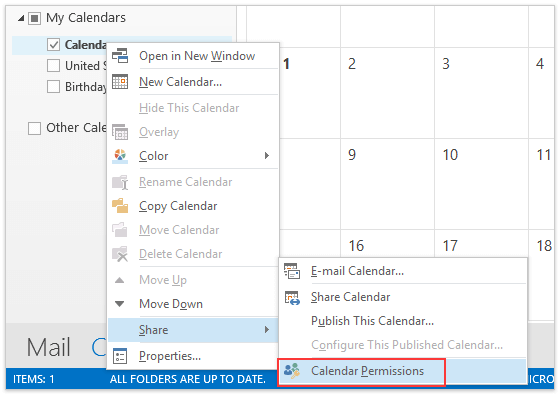
Poznámka: Můžete také otevřít zadaný kalendář a poté kliknout Desky > Povolení kalendáře na pásu karet.
Nyní můžete vidět oprávnění zadaného kalendáře, který se zobrazuje na Oprávnění kartu v dialogovém okně Vlastnosti kalendáře. Viz screenshot:
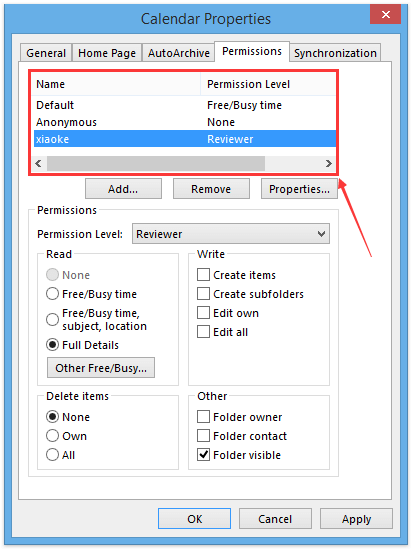
Související články
Jak delegovat přístupová oprávnění pro ostatní uživatele serveru Exchange v aplikaci Outlook?
Jak požádat o přístup k oprávnění jiného kalendáře v aplikaci Outlook?
Nejlepší nástroje pro produktivitu v kanceláři
Kutools pro aplikaci Outlook - Více než 100 výkonných funkcí, které doplní váš Outlook
🤖 AI Mail Assistant: Okamžité profesionální e-maily s magií umělé inteligence – jedním kliknutím získáte geniální odpovědi, perfektní tón, vícejazyčné ovládání. Transformujte e-maily bez námahy! ...
???? Automatizace e-mailu: Mimo kancelář (k dispozici pro POP a IMAP) / Naplánujte odesílání e-mailů / Automatická kopie/skrytá kopie podle pravidel při odesílání e-mailu / Automatické přeposílání (pokročilá pravidla) / Automatické přidání pozdravu / Automaticky rozdělte e-maily pro více příjemců na jednotlivé zprávy ...
📨 Email management: Snadné vyvolání e-mailů / Blokujte podvodné e-maily podle předmětů a dalších / Odstranit duplicitní e-maily / pokročilé vyhledávání / Konsolidovat složky ...
📁 Přílohy Pro: Dávkové uložení / Dávkové odpojení / Dávková komprese / Automaticky uložit / Automatické odpojení / Automatické komprimování ...
???? Rozhraní Magic: 😊 Více pěkných a skvělých emotikonů / Zvyšte produktivitu své aplikace Outlook pomocí zobrazení s kartami / Minimalizujte aplikaci Outlook namísto zavírání ...
???? Zázraky na jedno kliknutí: Odpovědět všem s příchozími přílohami / E-maily proti phishingu / 🕘Zobrazit časové pásmo odesílatele ...
👩🏼🤝👩🏻 Kontakty a kalendář: Dávkové přidání kontaktů z vybraných e-mailů / Rozdělit skupinu kontaktů na jednotlivé skupiny / Odeberte připomenutí narozenin ...
Přes 100 Vlastnosti Očekávejte svůj průzkum! Kliknutím sem zobrazíte další informace.

